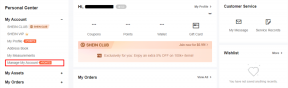Jak získat snímek obrazovky s rolováním jako Galaxy S7 na Androidech
Různé / / February 14, 2022
Jaký je nejlepší způsob sdílení konverzace WhatsApp nebo textová zpráva v nějakém jiném rozhovoru? Pokud je vaším odhadem pořízení snímku obrazovky a konverzace a následné odeslání, máte naprostou pravdu. Někdy, když chci sdílet můj rozhovor s někým na WhatsApp vždy pořídím snímky obrazovky a pak je pošlu dál a věci se rozhoupají, když je konverzace malá.

Komplikace nastávají, když existují více než 2 snímky obrazovky, které musím pořídit při procházení konverzace. Také ujistit se, že je odesláno v přesném pořadí, byla bolest a jedno přehlédnutí udělalo z celého rozhovoru naprostý nesmysl.
Aby v takových situacích pomohl, Samsung spustil posouvání snímků obrazovky pomocí Note5 a pokračovali ve funkci v Samsungu Galaxy S7, kde lze pořídit snímek obrazovky s rolováním a poté jej odeslat jako jeden velký obrázkový soubor, který si osoba může přečíst najednou. Tuto funkci jsme již probrali pro uživatele Samsungu a pro ostatní existuje aplikace, která tuto funkci přináší do jakéhokoli telefonu Android i bez přístupu root. Pojďme se podívat.
Stitch & Share pro Android
Stitch & Share je skvělá aplikace, která má stejnou funkcionalitu a jakmile aplikaci nainstalujete a spustíte, bude fungovat na pozadí. Na začátku vám aplikace poskytne malý návod, jak by měly být snímky obrazovky pořízeny, aby byly správně sešity. Jen se ujistěte, že překrýváte určitou část obrazovky mezi snímky obrazovky, aby je aplikace správně spojila.
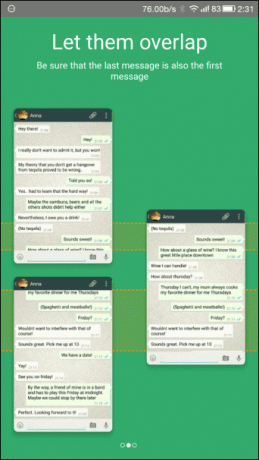
Nejlepší na aplikaci je to, že funguje jako nezávislý nástroj, a tak dokáže sešít cokoli a všechno, čím můžete na svém Androidu procházet. Dovolte mi tedy ukázat vám, jak můžete pořídit snímek obrazovky s posouváním stránky nastavení.
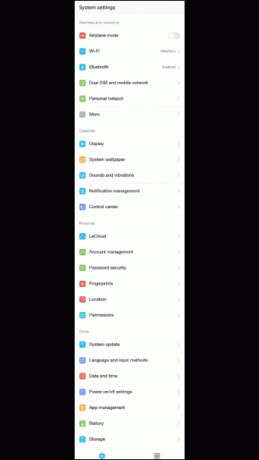
Jak pořídit snímek obrazovky s rolováním
Krok 1: Ujistěte se, že Stitch & Share běží na pozadí, a poté otevřete nastavení systému Android. Zde se ujistěte, že jste úplně nahoře a pořiďte úvodní snímek obrazovky.
Krok 2: Nyní přejděte dolů a ujistěte se, že se jeden z prvků překrývá s předchozím snímkem obrazovky, a pořiďte druhý snímek obrazovky. Tento postup opakujte, dokud nepořídíte snímek obrazovky celé stránky.
Krok 3: Jakmile budete hotovi, dostanete od Stitch & Share upozornění, že snímky obrazovky byly spojeny a stačí na ně klepnout, abyste je otevřeli.


Krok 4: Všechny snímky obrazovky budou uspořádány jeden po druhém a překrývající se oblast pomáhá aplikaci zajistit, aby byly sešity na správném místě. Můžete dokonce přidat anotace pokud kliknete na tlačítko Upravit a může být užitečné, když chcete na snímku obrazovky skrýt určitou možnost vaší konverzace.
Poznámka: Pokud po pořízení neobdržíte upozornění na sestavení snímků obrazovky, můžete pomocí znaménka + snímek vytvořit ručně výběrem snímků obrazovky z galerie.
Krok 5: Jakmile budete hotovi, klepněte na tlačítko sdílení a snímek obrazovky bude připraven ke sdílení. Mějte však na paměti, že Sdílet adresu URL možnost skutečně nahraje snímek obrazovky na server Stitch & Share a sdílí online odkaz. Pokud chcete odeslat nebo uložit obrázek jako soubor, přejděte na Sdílet soubor možnost a pokračujte.


Závěr
Takto můžete sešít a sdílet snímek obrazovky jako jednu rolovací stránku. Aplikace je zdarma s reklamami, ale můžete odemknout verzi bez reklam za 1,49 $ a také získat možnost vybrat si vlastní barvy a komentovat za 1,99 $. Vyzkoušejte tedy aplikaci a dejte nám vědět své názory na ni.
ČTĚTE TAKÉ:7 skvělých alternativ pro Skitch na Windows a Android
Poslední aktualizace 3. února 2022
Výše uvedený článek může obsahovat přidružené odkazy, které pomáhají podporovat Guiding Tech. Nemá to však vliv na naši redakční integritu. Obsah zůstává nezaujatý a autentický.